如何設置CAD命令行的文字字體和顏色(CAD中命令行文字亂碼怎么辦)
由于命令行里的文字,字體樣式、大小,顏色等可以進行設置,如當前設置的字體樣式不正確或系統缺少該樣式,則命令行的顯示則會出現異常,比如有時會出現其中的文字有亂碼的現象,那么當我們遇到這種情況怎么解決呢?或者我們可以怎么設置命令行的文字字體和顏色呢?
1. 在CAD中,找到下方命令行輸入內容處,輸入【OPTIONS】,按回車鍵執行【OPTIONS】命令
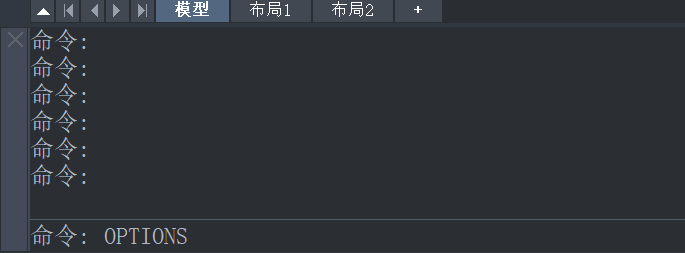
2. 接著會彈出“選項”對話框,找到【顯示】一欄,單擊進入頁面,在【顯示】標簽下,點擊【字體】按鈕,此時彈出【命令行字體對話框】,可以在對話框內進行命令行的字體設置,可把字體修改為宋體或者其他字體,然后點擊【確定】按鈕,即可解決命令行顯示亂碼問題以及修改文字字體,如下圖所示。
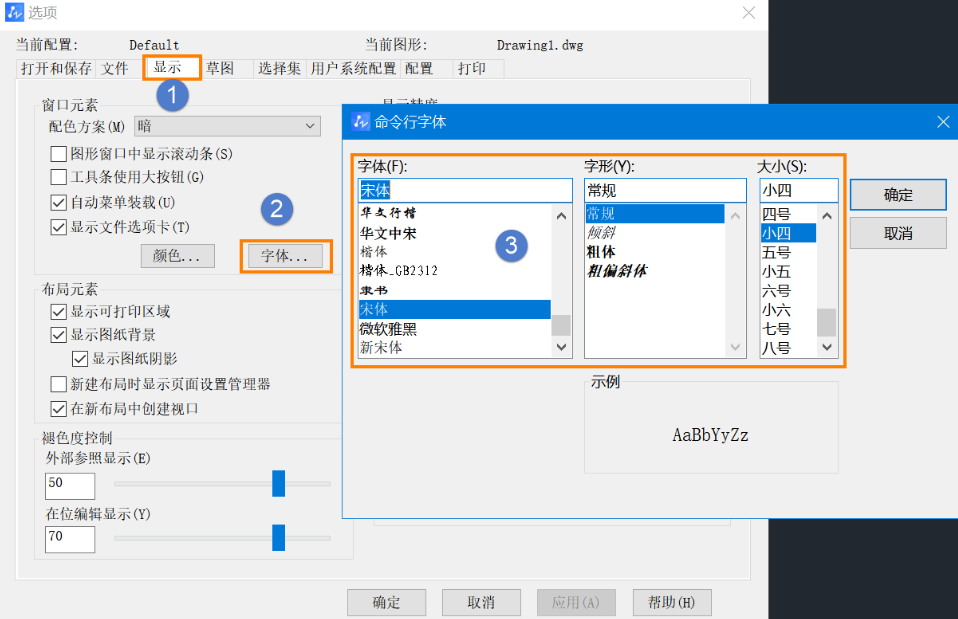
在這個設置中,還可以修改命令行文字的字形與大小,對于分辨率比較高的顯示器,可以將字體大小設置得大一些。
3.點擊【顏色】按鈕,彈出【圖形窗口顏色】可以進行字體及命令行的顯示顏色的更換,確認后點擊【應用并關閉】即可。
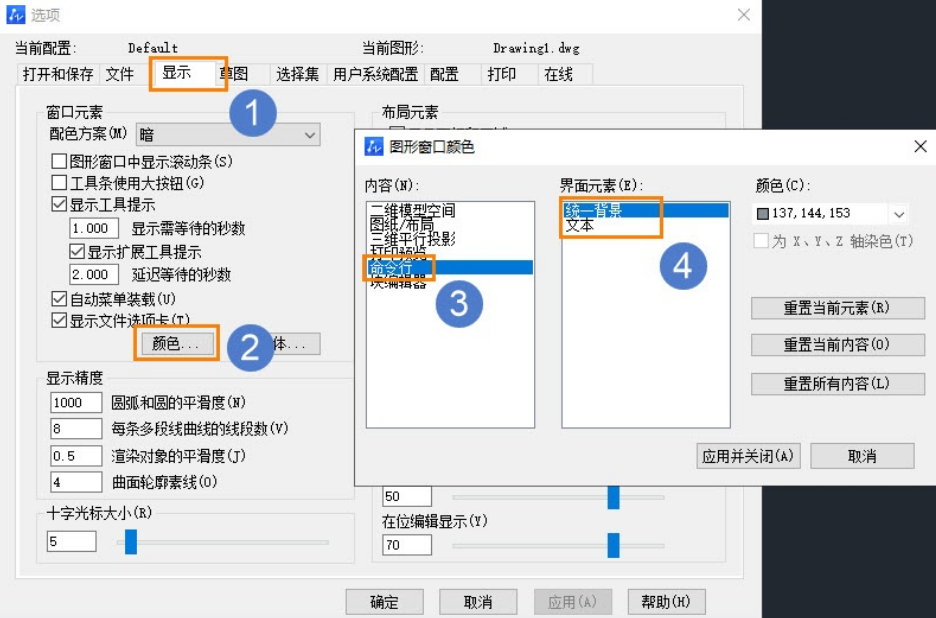
推薦閱讀:CAD
推薦閱讀:CAD軟件
·中望CAx一體化技術研討會:助力四川工業,加速數字化轉型2024-09-20
·中望與江蘇省院達成戰略合作:以國產化方案助力建筑設計行業數字化升級2024-09-20
·中望在寧波舉辦CAx一體化技術研討會,助推浙江工業可持續創新2024-08-23
·聚焦區域發展獨特性,中望CAx一體化技術為貴州智能制造提供新動力2024-08-23
·ZWorld2024中望全球生態大會即將啟幕,誠邀您共襄盛舉2024-08-21
·定檔6.27!中望2024年度產品發布會將在廣州舉行,誠邀預約觀看直播2024-06-17
·中望軟件“出海”20年:代表中國工軟征戰世界2024-04-30
·2024中望教育渠道合作伙伴大會成功舉辦,開啟工軟人才培養新征程2024-03-29
·玩趣3D:如何應用中望3D,快速設計基站天線傳動螺桿?2022-02-10
·趣玩3D:使用中望3D設計車頂帳篷,為戶外休閑增添新裝備2021-11-25
·現代與歷史的碰撞:阿根廷學生應用中望3D,技術重現達·芬奇“飛碟”坦克原型2021-09-26
·我的珠寶人生:西班牙設計師用中望3D設計華美珠寶2021-09-26
·9個小妙招,切換至中望CAD竟可以如此順暢快速 2021-09-06
·原來插頭是這樣設計的,看完你學會了嗎?2021-09-06
·玩趣3D:如何巧用中望3D 2022新功能,設計專屬相機?2021-08-10
·如何使用中望3D 2022的CAM方案加工塑膠模具2021-06-24
·CAD中找不到視口邊界怎么辦2020-04-02
·CAD鼠標滾輪無法平移的解決方法2021-06-01
·CAD如何使用對象捕捉工具2019-12-25
·cad刪除命令Erase2020-03-25
·CAD怎么只旋轉角度而坐標不變?2018-07-27
·CAD如何改變字體的顏色2016-09-14
·CAD交集怎么用2017-04-07
·CAD中的繪制點命令如何使用?如何修改樣式?2017-06-19














